Ketahui Fungsi Utama Windows Media Player, Alternatif & Banyak Lagi
Pemain Media Windows ialah program pemain media yang dibuat oleh Microsft. Fungsi utamanya ialah melihat fail audio dan video pada sistem pengendalian berasaskan Windows. Ia adalah program yang sangat serba boleh yang boleh melihat video, mendengar fail audio, dan menstrim audio. Walau bagaimanapun, pengguna mengalami isu mengenai memainkan fail, yang siaran ini akan membantu anda menyelesaikannya. Selain itu, ia akan membentangkan pemain video alternatif yang boleh anda gunakan untuk memainkan video anda. Adakah anda bersedia untuk mendapatkan maklumat lanjut? Jika ya, sila teruskan membaca.

KANDUNGAN HALAMAN
Bahagian 1. Apakah Windows Media Player
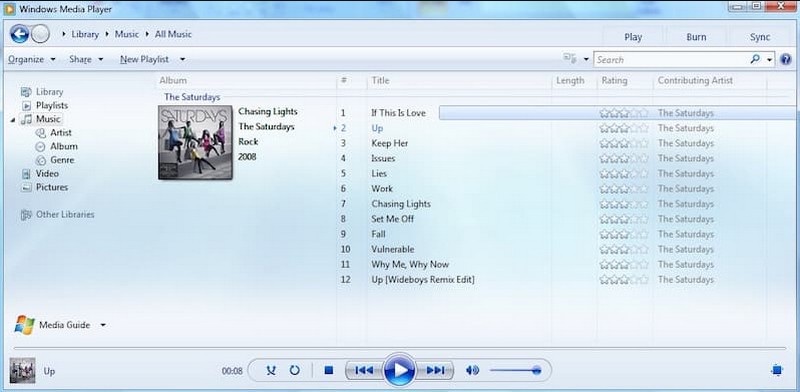
Apakah Windows Media Player? Windows Media Player, atau WMP dan WmPlayer, ialah pemain media berfungsi sepenuhnya Microsoft. Ia menawarkan dua mod operasi, perpustakaan pemain dan kini mod main. Pustaka pemain menawarkan kawalan penuh ke atas kebanyakan ciri pemain. Sebaliknya, kini mod main menawarkan paparan media yang dipermudahkan. Selain itu, ia menawarkan siaran stesen radio dengan bantuan Internet.
Windows Media Player membenarkan pengguna melihat imej, memainkan muzik daripada cakera padat atau fail muzik dan menonton fail video. Ia mengatur fail audio dan video mengikut kategori yang berbeza, seperti genre, artis, album, tahun dan penilaian. Selain itu, ia mempunyai ciri lanjutan, seperti keupayaan untuk membuat senarai main dan menyegerakkan dengan peranti luaran.
Pemain media ini boleh memainkan hampir setiap media komputer, termasuk format fail audio dan video. Format audio termasuk MP3, WMA, WMV, WAV, CDA dan lain-lain, dan MPEG-4 dan AVI, dan banyak lagi disokong untuk video. Selain itu, format video lain disokong selagi codec video yang berkaitan dipasang.
Bahagian 2. Fungsi Utama Windows Media Player
Bahagian ini akan meletakkan fungsi utama pemain media. Dengan itu, anda akan mengetahui apa yang program ini boleh tawarkan kepada pengguna. Tanpa perbincangan lanjut, teruskan ke butiran berikut.
- Ia mempunyai antara muka mesra pengguna dengan kawalan dan menu intuitif, yang menawarkan navigasi mudah.
- Ia termasuk ciri perpustakaan media yang membolehkan pengguna mengatur dan mengurus koleksi media mereka.
- Ia menawarkan kawalan main balik yang diperlukan, seperti main, berhenti, jeda, ke hadapan pantas, putar semula dan pelarasan kelantangan.
- Ia membolehkan pengguna menstrim kandungan media melalui rangkaian.
- Ia membolehkan pengguna menyegerakkan pustaka media mereka dengan peranti mudah alih yang serasi, seperti telefon pintar.
- Ia menyediakan penyamaan dengan tetapan audio yang telah ditetapkan dan disesuaikan.
Bahagian 3. Cara Menggunakan Windows Media Player
Bahagian ini akan menyediakan proses langkah demi langkah tentang cara menggunakan Windows Media Player menggunakan desktop anda. Jika anda ingin mengetahui cara menggunakannya, teruskan ke maklumat berikut.
Langkah 1. Untuk memulakan, buka Mulakan menu, cari Pemain Media Windows, dan klik pada program untuk menjalankannya.
Langkah 2. Tekan Fail tab dan pilih Tambahkan ke Perpustakaan untuk menambah fail media. Selepas itu, pemain media akan mengimbas dan mengimportnya ke pustaka anda.
Langkah 3. Pergi ke anak tetingkap navigasi di sebelah kiri pemain untuk membuka pustaka media anda. Di sini, anda boleh menyusun media anda mengikut kategori, seperti audio, imej dan gambar.
Langkah 4. Pilih fail media yang anda mahu mainkan daripada pustaka anda. Klik dua kali padanya, dan pemain media akan mula memainkan fail tersebut. Anda boleh menggunakan kawalan main balik di bawah tetingkap pemain. Kawalan ini memainkan, berhenti, menjeda, trek seterusnya dan sebelumnya serta pelarasan kelantangan. Semudah itu, anda kini boleh menonton video anda dengan mudah.
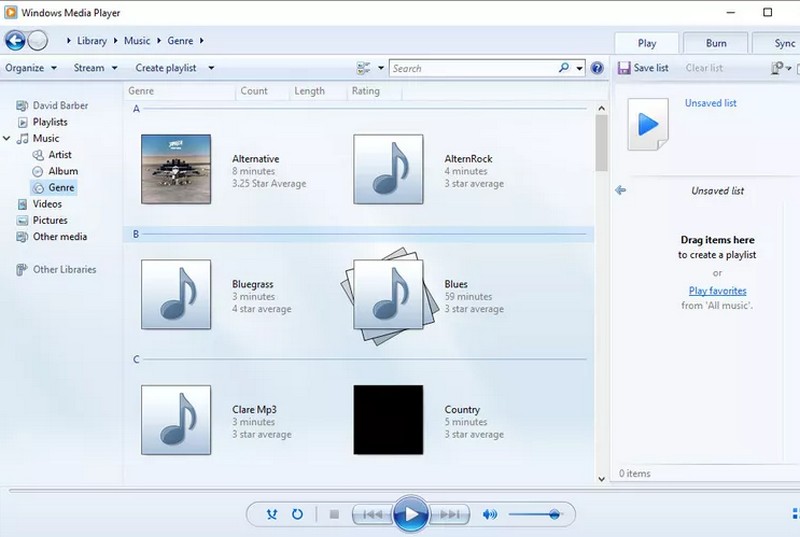
Bahagian 4. Perkara yang Perlu Dilakukan Apabila Windows Media Player Gagal Memainkan Fail
Apabila Windows Media Player menghadapi masalah semasa memainkan fail, anda boleh menggunakan langkah arahan penyelesaian masalah berikut:
1. Kemas kini Windows Media Player
Pastikan anda menggunakan versi pemain media yang dikemas kini. Jika tidak, semak kemas kini melalui ciri Kemas Kini Windows dan pasang sebarang kemas kini yang tersedia untuk pemain media.
2. Mulakan semula Windows Media Player
Tutup pemain media dan lancarkan semula. Kadangkala, permulaan semula yang mudah boleh menyelesaikan masalah sementara.
3. Semak Keserasian Format Fail
Pastikan fail yang anda mainkan serasi dengan format fail yang disokong. Anda perlu mempertimbangkan untuk menukar fail kepada format program yang disokong jika ia tidak disokong.
4. Kemas kini Codec
Jika fail yang anda cuba mainkan memerlukan kod khusus yang sudah lapuk, ia boleh menyebabkan masalah main balik. Dengan itu, anda mesti mengemas kini codec anda dengan memasang pek codec, seperti K-Lite, Codec Pack dan banyak lagi.
5. Gunakan Alternatif kepada Windows Media Player
Jika penyelesaian yang dinyatakan di atas tidak berkesan, pertimbangkan untuk menggunakan pemain video yang mampu memainkan video anda tanpa masalah. Alternatif terbaik untuk Windows Media Player tidak lain tidak bukan Pemain Vidmore.
Vidmore Player ialah pemain media universal yang boleh memainkan pelbagai format audio dan video, Blu-ray atau DVD, folder dan fail ISO. Ia menyokong pelbagai jenis Blu-ray, seperti BD-25, BD-50, BD-XL, BD-R, BD-RE dan Ultra HD Blu-ray. Selain itu, ia menyokong jenis DVD, termasuk DVD-RW, DVD+RW, DVD-RAM, DVD-DL, DVD-ROM, dll. Ia menawarkan main balik imej berkualiti tinggi dan pemprosesan bunyi yang sangat baik. Selain itu, ia menyediakan kawalan tersuai untuk kelantangan, main balik, bab, tajuk dan menu. Anda juga boleh mengubah suai trek audio dan video, menggunakan kesan, memilih saiz skrin pilihan anda dan banyak lagi.
Bergantung pada proses langkah demi langkah menggunakan Vidmore Player untuk mengetahui lebih lanjut tentang pemain media ini.
Langkah 1. Untuk memulakan, muat turun dan pasang Vidmore Player di tapak web rasmi. Setelah selesai, teruskan menjalankan program.
Langkah 2. Pilih sama ada untuk Buka Fail atau Buka Cakera, bergantung pada asal fail anda, untuk memainkan video anda menggunakan program ini.
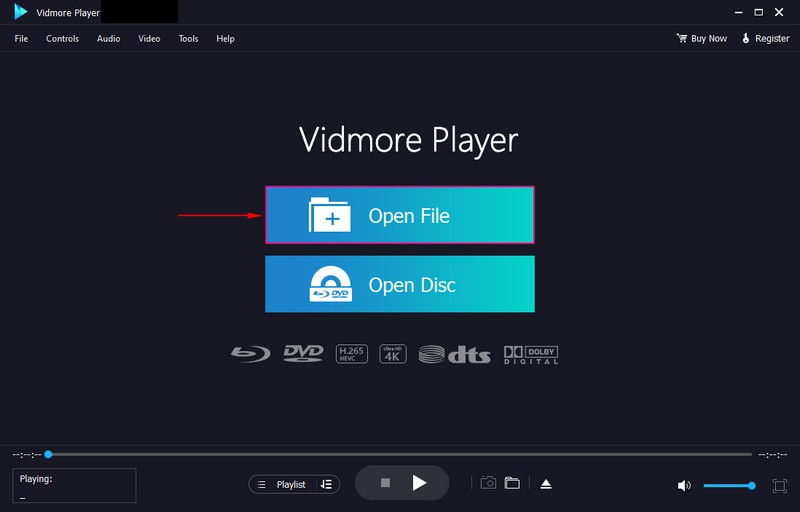
Langkah 3. Video anda kini dimainkan pada tetingkap pemain. Menuju ke Kawalan, dan anda akan melihat pelbagai parameter kawalan untuk main balik video. Berpindah ke Audio untuk melumpuhkan dan pilih pilihan anda Mod Stereo. Seterusnya, pergi ke Video untuk melumpuhkan, tambahkan sari kata dan pilih saiz skrin pilihan anda. Berpindah ke Alat dan kemudian Kesan untuk menukar penampilan kesan asas video anda.
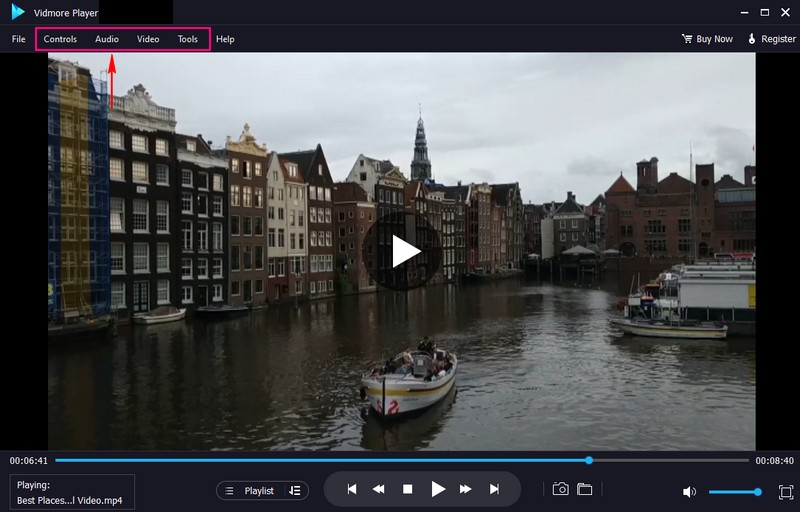
Langkah 4. Di sini, di bawah tetingkap pemain, anda boleh menggunakan kawalan pemain untuk Main, Berhenti, Jeda, Maju Pantas, dan Putar balik video itu. Klik pada Kamera butang untuk mengambil gambar bagi mana-mana adegan video.
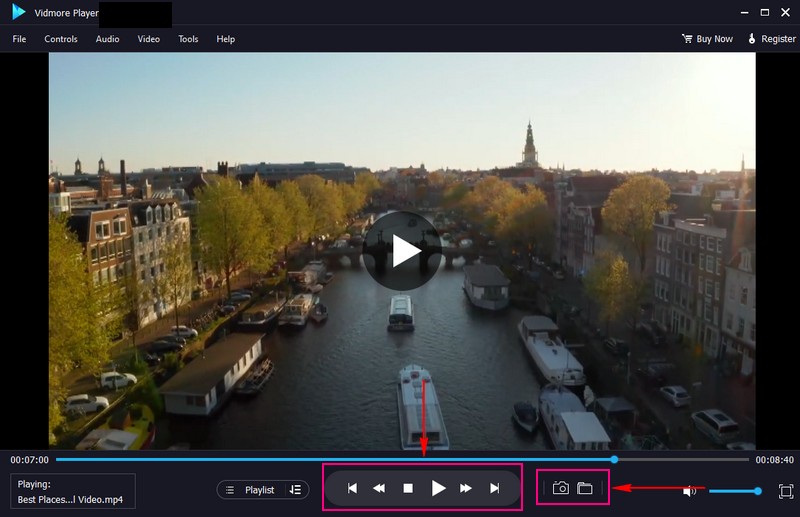
Bahagian 5. Soalan Lazim tentang Windows Media Player
Bagaimana untuk menambah muzik pada Windows Media Player?
Untuk memulakan, Jalankan Windows Media Player, tekan Susun daripada menu, dan kemudian pilih Urus Perpustakaan. Dari sana, pilih Tambah, dan kemudian semak imbas fail atau lokasi tempat anda menyimpan audio anda. Selepas itu, klik Sertakan Folder, dan sahkan.
Apakah keperluan sistem untuk Windows Media Player?
Anda mesti menggunakan sistem pengendalian Windows 98 atau yang lebih baru dengan sekurang-kurangnya pemproses Pentium II 233-MHz dan 64 megabait RAM. Dan jika anda ingin melihat strim video, anda mesti mempunyai versi 9 atau lebih tinggi yang dibenamkan dalam penyemak imbas web anda.
Bagaimanakah anda membaiki Windows Media Player tanpa bunyi?
Anda mesti klik kanan butang pembesar suara dalam bar tugas dan pilih Bunyi. Kemudian, pilih tab Main Semula dan pilih peranti yang anda mahu. Seterusnya, pilih output peranti yang anda inginkan dan klik butang Set Default.
Apakah jenis format audio yang dibangunkan oleh Microsoft untuk Windows Media Player?
Windows Media Audio atau WMA ialah format audio yang dibangunkan oleh Microsoft untuk Windows Media Player, satu siri codec audio.
Apa yang perlu dilakukan apabila Windows Media Player tidak bertindak balas?
Tekan butang Mula dan masukkan pemulihan sistem. Pilih Cipta titik pemulihan, dan kemudian dalam anak tetingkap System Properties, pilih System Restore. Ikut gesaan untuk memilih titik pemulihan sebelum kemas kini yang mencetuskan isu.
Kesimpulannya
Itulah anda mempunyainya! Anda telah mempelajari butiran tentang Pemain Media Windows. Selain itu, ia menyediakan penyelesaian mengapa Windows Media Player menghadapi masalah semasa memainkan fail. Salah satu penyelesaian yang dinyatakan ialah menggunakan pemain video alternatif, Vidmore Player. Sesungguhnya, ia adalah pemain media terbaik untuk pelbagai format multimedia, Blu-ray, DVD dan video 4K. Selain itu, ia boleh memainkan video anda tanpa mengalami sebarang masalah atau isu.


